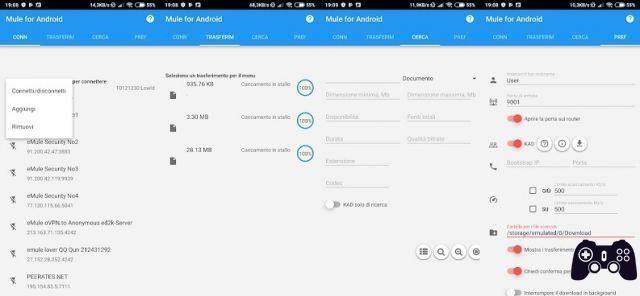Au fil des années le quantité de mémoire disponible pour les utilisateurs dans les smartphones a considérablement augmenté. Nous sommes passés des 16 Go classiques, ce qui nous paraissait beaucoup, aux 128 Go actuels, qui sont considérés comme la taille minimale pour le moment.
Cependant, en conséquence, même les meilleures applications Android nécessitent une plus grande quantité d'espace disponible, tout comme les photos et vidéos capturées par les caméras de nouvelle génération montées sur les smartphones, compte tenu des mégapixels accrus des capteurs utilisés.
Pour toutes ces raisons, il sera tôt ou tard utile de savoir Comment libérer de l'espace sur Android.
Juste pour donner un exemple, 10 minutes de vidéo enregistrées en résolution 4K pèsent environ 4 GB. Outre les applications, les jeux Android sont également devenus beaucoup plus encombrants et peuvent être facilement dépassés. 1 GB de l'espace occupé. L’actuelle « ère numérique » a apporté sur nos smartphones une multitude de contenus qui n’existaient même pas auparavant. Pensez simplement au streaming audio avec des services comme Spotify ou Apple Music, ou au streaming vidéo, avec Netflix, Amazon Prime Video et Disney+.
Sans perdre plus de temps, dans ce guide je vais vous montrer toutes les méthodes pour libérer de l'espace sur Android. Travaille sur Android 12 et versions antérieures.
index- 1. Comment libérer de l'espace sur Android
- 2. Supprimez les applications inutiles
- 3. Effacez le cache et les données de l'application.
- 4. Téléchargez des photos sur le cloud et supprimez-les de votre smartphone
- 5. Supprimez les fichiers temporaires, les doublons et bien plus encore avec Google Files
Comment libérer de l'espace sur Android
Surtout pour ceux qui ont la mémoire courte, c'est une bonne pratique d'en utiliser un nettoyage de téléphone assez courant pour supprimer les fichiers inutiles du téléphone. Avant de faire cela, voyons ensemble comment vérifiez la quantité de mémoire dont vous disposez e À quoi est-elle occupée ? les complets.
Comment vérifier quel type de données occupe la mémoire
Avant de commencer à libérer de la mémoire Android, il est bon de comprendre l'état de votre téléphone. En fait, le système d'exploitation vous enverra une notification à ce sujet. espace libre insuffisant seulement lorsqu’un certain seuil critique est atteint. Nous vous assurons qu'à partir de ce moment, votre marge de manœuvre sera très limitée et vous serez donc obligé d'agir rapidement, également parce que vous commencerez à remarquer certains ralentissements sur votre smartphone.
Premier accéder aux paramètres de votre smartphone. Vous pouvez le faire en cliquant sur l'icône correspondante dans le tiroir de l'application. (1), soit en faisant glisser la barre de notification vers le bas et en cliquant sur l'icône d'engrenage (2).
Comment libérer de l'espace sur Android" src="/images/posts/2c10e6d45bcee044175dd5b7f6077d30-0.jpg">
Dans le menu, appuyez sur "Espace de stockage"O"mémoire» (chaque smartphone peut avoir cet élément de menu différemment) pour accéder à la page correspondante. Vous trouverez ici un bref résumé de mémoire libre à l'intérieur de votre appareil Android.
Comment libérer de l'espace sur Android" src="/images/posts/2c10e6d45bcee044175dd5b7f6077d30-1.jpg">
En plus de l'espace libre, il nous l'indiquera également par Quel type de fichier occupe de la mémoire ?, comme le montre l'image ci-dessus. En cliquant sur les différents éléments ("Images", "Vidéo", "Audio", "Applications", "Jeux", etc.), sur certains smartphones, vous pouvez également tout voir plus en détail.
Eh bien, maintenant que vous connaissez les types de fichiers qui encombrent l'espace de stockage de votre smartphone, il est temps de voir comment les supprimer.
Supprimer les applications inutiles
La première étape pour libérer de l'espace sur Android est supprimez les applications que vous n'utilisez pas, c'est parce que c'est l'opération la plus rapide et la plus simple par rapport aux autres que je proposerai plus tard.
Très souvent, nous téléchargeons des jeux ou des outils que nous utilisons une seule fois et finissons par les oublier. Cela ne signifie pas que votre part de mémoire, quelle que soit sa taille, reste occupée. Vous devez d’abord récupérer la liste complète des applications installées et vous disposez de deux manières de le faire.
Le premier est celui de ouvrez le tiroir d'applications (pour ceux qui ne le savent pas, le tiroir est une section du téléphone où sont hébergées toutes les applications installées et téléchargées depuis le playstore, à ne pas confondre avec l'écran principal. Une fois que vous avez identifié l'application que vous souhaitez supprimer, Suivez ces étapes :
- Appuyez et maintenez l'icône de l'application que vous souhaitez supprimer jusqu'à ce qu'un menu s'ouvre ;
- Maintenant, appuyez sur "Désinstaller"
- Sur l'écran suivant, cliquez sur "OK".
Comment libérer de l'espace sur Android" src="/images/posts/2c10e6d45bcee044175dd5b7f6077d30-2.jpg">
Au lieu de cela, la deuxième méthode consiste à accéder à la liste des « applications installées » à partir du menu « Paramètres ». Pour le faire:
- Cliquez sur l'icône « Paramètres » (comme indiqué dans la première image de cet article) ;
- Faites défiler vers le bas jusqu'à ce que vous trouviez l'élément « Applications » ou « Applications » ;
- Sélectionnez l'application que vous souhaitez désinstaller.
- Appuyez sur "Désinstaller"
- Et confirmez l’opération en cliquant sur « OK ».
Comment libérer de l'espace sur Android" src="/images/posts/2c10e6d45bcee044175dd5b7f6077d30-3.jpg">
Effacez le cache et les données de l'application.
De plus, pour chaque application, il existe l'espace occupé par les données chargées en mémoire par celle-ci. Si vous désinstallez l'application, vous supprimerez automatiquement l'application et les données qu'elle contient.. Si vous ne souhaitez pas désinstaller l'application, vous pouvez toujours supprimer uniquement les données que vous avez créées et le cache.
Pour ce faire, vous devez aller dans "Paramètres" (comme indiqué dans la première image de cet article), faire défiler vers le bas jusqu'à trouver l'élément "Applications", sélectionner l'application dont vous souhaitez supprimer les données et le cache et suivre ce qui suit pas. .l'image ci-dessous :
Comment libérer de l'espace sur Android" src="/images/posts/2c10e6d45bcee044175dd5b7f6077d30-4.jpg">
- Cliquez sur « Mémoire », après avoir sélectionné l'application comme expliqué dans les lignes précédentes ;
- Cliquez ensuite sur « Effacer les données » et « Vider le cache ».
Comment libérer de l'espace sur Android" src="/images/posts/2c10e6d45bcee044175dd5b7f6077d30-5.jpg">
Cette option est particulièrement utile avec des applications comme Spotify ou Netflix, qui stockent du contenu multimédia occupant plusieurs mégaoctets ou gigaoctets. De cette façon, vous supprimerez les fichiers téléchargés tout en continuant à faire fonctionner l'application. Cependant, s'il s'agit d'applications qui ne traitent pas de contenu multimédia (audio, images et vidéos), vous obtiendrez dans la plupart des cas un gain minime en mémoire libre.
Dans certains smartphones, comme Huawei par exemple, il existe également des fonctions qui permettent de faire ce que nous venons d'expliquer de manière plus simple. Vous trouverez un bouton « Clean » (par exemple sur les appareils Huawei), qui vous donnera la possibilité de récupérer de l'espace mémoire agissant sur divers éléments comme les « Applications inutilisées » (ou d'autres comme les fichiers de spam, les données d'application, les fichiers en double, etc.).
Comment libérer de l'espace sur Android" src="/images/posts/2c10e6d45bcee044175dd5b7f6077d30-6.jpg">
Téléchargez des photos sur le Cloud et supprimez-les de votre smartphone
Même les images que vous prenez avec votre smartphone ont désormais un certain poids. En fait, sachez que si vous êtes un amateur de photographie et que vous aimez immortaliser chaque instant, vous courez le risque de vous retrouver avec peu de mémoire disponible. Bien sûr, cela se produira à long terme, mais pourquoi ne pas éviter un problème qui surviendra de toute façon ?
A cet effet, le services de stockage en nuage. À l’intérieur de votre smartphone Android, par exemple, vous trouverez Google Photos préinstallé. C'est l'un des meilleurs services pour enregistrer des images et des vidéos sur votre espace privé. Le seul bémol, dont vous avez probablement entendu parler, c'est qu'à partir du 1er juin 2021, l'espace illimité ne sera plus disponible.
Dans tous les cas, cela reste le meilleur moyen de sauvegarder la mémoire de votre appareil. Si vous n'avez pas encore activé la sauvegarde automatique, voyons ensemble comment procéder. Ouvrez d'abord Google Photos : vous pouvez trouver son icône à la fois dans le tiroir d'applications et sur l'écran d'accueil. Ici, appuyez en haut à droite de votre photo de profil et sélectionnez l'élément Paramètres photos.
Il ne vous reste plus qu'à activer la sauvegarde automatique et cela est vraiment un jeu d'enfant.
- Ouvrez l'application Google Photos sur votre smartphone ou tablette Android ;
- Connectez-vous à votre compte Google ;
- En haut à droite, appuyez sur votre photo de profil ou sur le cercle avec la lettre initiale associée à votre compte ;
- Cliquez sur « Activer la sauvegarde » ;
- Sur l'écran suivant, choisissez entre « Qualité originale » ou « Économiseur de stockage » pour enregistrer les photos dans la qualité que vous préférez au cloud ;
- Cliquez sur le bouton "Confirmer" ci-dessous.
![<a name=]() Comment libérer de l'espace sur Android" src="/images/posts/2c10e6d45bcee044175dd5b7f6077d30-7.jpg">
Comment libérer de l'espace sur Android" src="/images/posts/2c10e6d45bcee044175dd5b7f6077d30-7.jpg">
Supprimer les photos sur un smartphone que nous avons téléchargées sur le Cloud
Une fois que vous avez terminé de sauvegarder toutes vos photos et vidéos, vous pouvez enfin supprimer la copie sur votre appareil. Revenez ensuite à "Paramètres Google Photos". Voici l'élément "Libérez de l'espace" et sur l'écran suivant appuyez sur le bouton "Libre“, avec la quantité d’espace que vous récupérerez à côté.
Comment libérer de l'espace sur Android" src="/images/posts/2c10e6d45bcee044175dd5b7f6077d30-8.jpg">
L'espace offert gratuitement par Google Photos est de 15 Go. Si cela ne vous suffit pas, vous pouvez acheter de l'espace supplémentaire ou décider d'utiliser un certain nombre de services qui fonctionnent exactement de la même manière. Pour cela nous avons créé un guide qui vous est dédié. nuages gratuits. À l’intérieur, vous trouverez toutes les informations dont vous avez besoin.
Supprimez les fichiers temporaires, les doublons et bien plus encore avec Google Files
Cherchez-vous d’autres moyens de libérer de l’espace sur Android ? Bien, car ici nous en avons un autre prêt pour vous. Avec l'application Google Files, vous aurez à votre disposition un ensemble d'outils vraiment complet pour augmenter l'espace libre sur votre smartphone. Files est un service vraiment bien conçu qui vous donne accès à plusieurs options :
- Supprimer les fichiers indésirables
- Éliminer les archives duplicados
- Supprimer les anciennes captures d'écran
- Supprimer les applications inutilisées
- Supprimer les gros fichiers
- Supprimer les fichiers téléchargés
et bien d'autres fonctions.
Comment libérer de l'espace sur Android" src="/images/posts/2c10e6d45bcee044175dd5b7f6077d30-9.jpg">
Sur la plupart des appareils, l'application Fichiers est préinstallée au moment de la vente, mais il existe des exceptions à cette règle. Si vous ne trouvez pas ce service, ne vous inquiétez pas, vous pouvez le télécharger facilement et gratuitement directement depuis le Play Store. Vous trouverez ici le lien vers l'application.
TÉLÉCHARGER | Fichiers Google
Une fois installé et démarré, il vous suffit de cliquer sur « Autoriser » et de déplacer le commutateur de OFF à ON à côté de l'élément « Autoriser l'accès à tous les fichiers ». Cela permettra à Google Files d'accéder à tous vos fichiers et de les modifier ou de les supprimer.
Autres applications pour libérer de l'espace sur Android
Passant aux solutions tierces, il existe de nombreuses applications sur le Play Store qui vous aident à libérer de l'espace sur Android. La plupart d’entre eux sont gratuits, alors pourquoi ne pas en profiter ? Restez avec nous encore quelques minutes et vous pourrez enfin dire que vous connaissez vraiment toutes les méthodes pour augmenter l'espace dont vous disposez au sein de votre appareil.
Avast Cleanup : Nettoyez votre téléphone
Avast est définitivement un nom que vous connaissez déjà. C'est l'une des sociétés les plus connues dans le monde de l'antivirus. Vous pouvez désormais trouver Avast Cleaner sur le Play Store, un service qui vous permet de supprimer les fichiers inutiles et de reprendre le contrôle total sur votre appareil Android. Les fonctionnalités de base d'Avast Cleaner sont gratuites tandis que les abonnements commencent à partir de pour accéder aux pros. 2,99 $ par mois.
TÉLÉCHARGER | Avast Cleanup : Nettoyez votre téléphone
SD Maid – nettoyage du système
SDMaid est un nom qui existe depuis longtemps dans l'environnement des smartphones de Google. Dans ce cas, il est polyvalent. Gestionnaire de fichiers qui vous montrera comment libérer de l'espace sur Android en un rien de temps. L'une des fonctionnalités les plus utiles est sans aucun doute celle-ci Recherche de corps, qui localise les fichiers résiduels des applications que vous avez déjà désinstallées.
TÉLÉCHARGER | SD Maid – nettoyage du système
Norton Clean
La dernière application que nous souhaitons vous présenter pour libérer de l'espace sur Android s'appelle Norton Clean. Dans ce cas également, le service est « proposé » par un géant de l'antivirus qui protège les utilisateurs du monde entier depuis 20 ans. L'objectif principal de cet outil, téléchargeable gratuitement sur le Play Store, est nettoyer les fichiers indésirables. Cela ne signifie pas que parmi les options, vous trouverez également la possibilité de optimiser la mémoire du smartphone, pour qu'il soit toujours agile et prêt à l'emploi.
TÉLÉCHARGER | Norton Clean
Comment libérer de l'espace sur Android